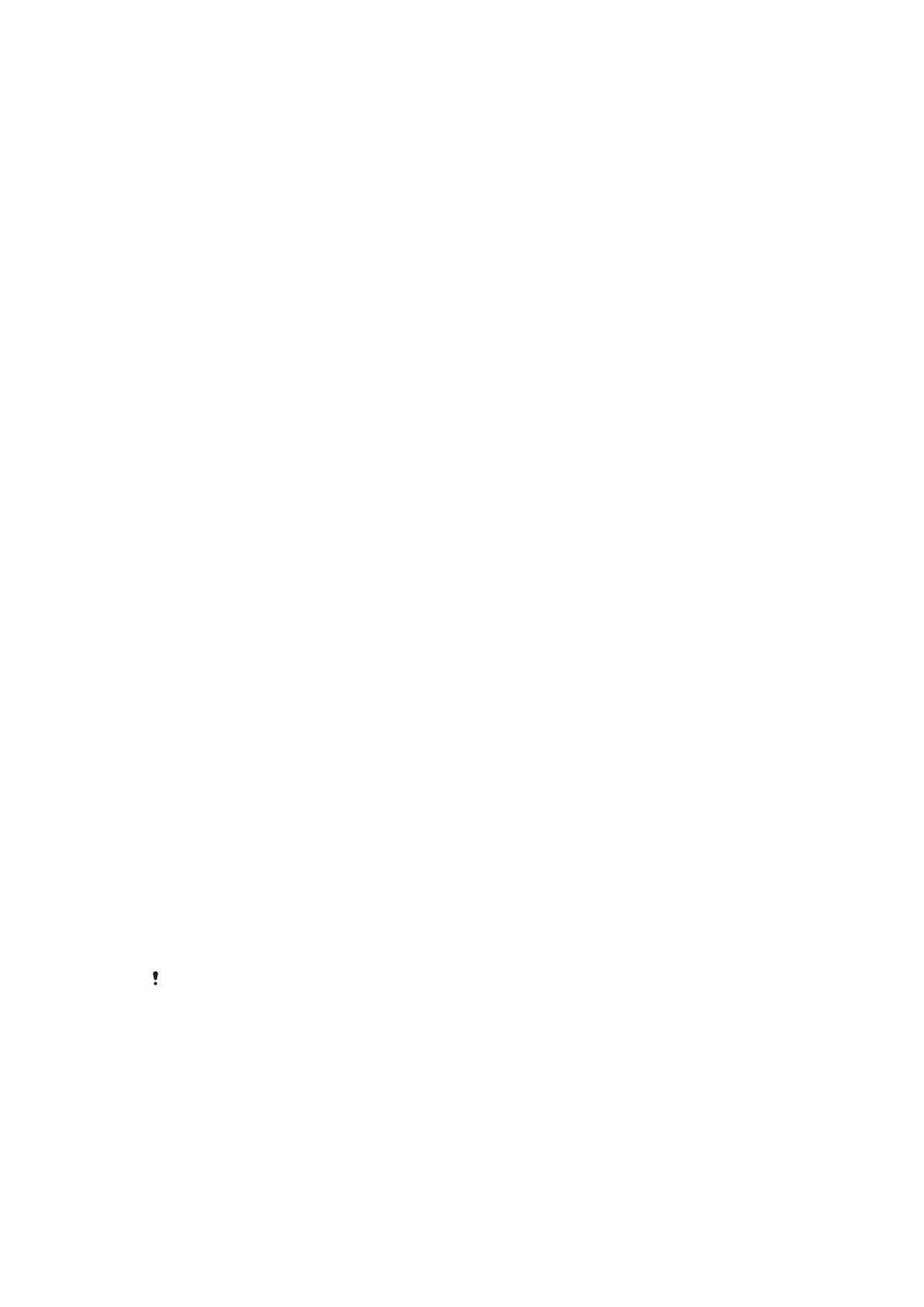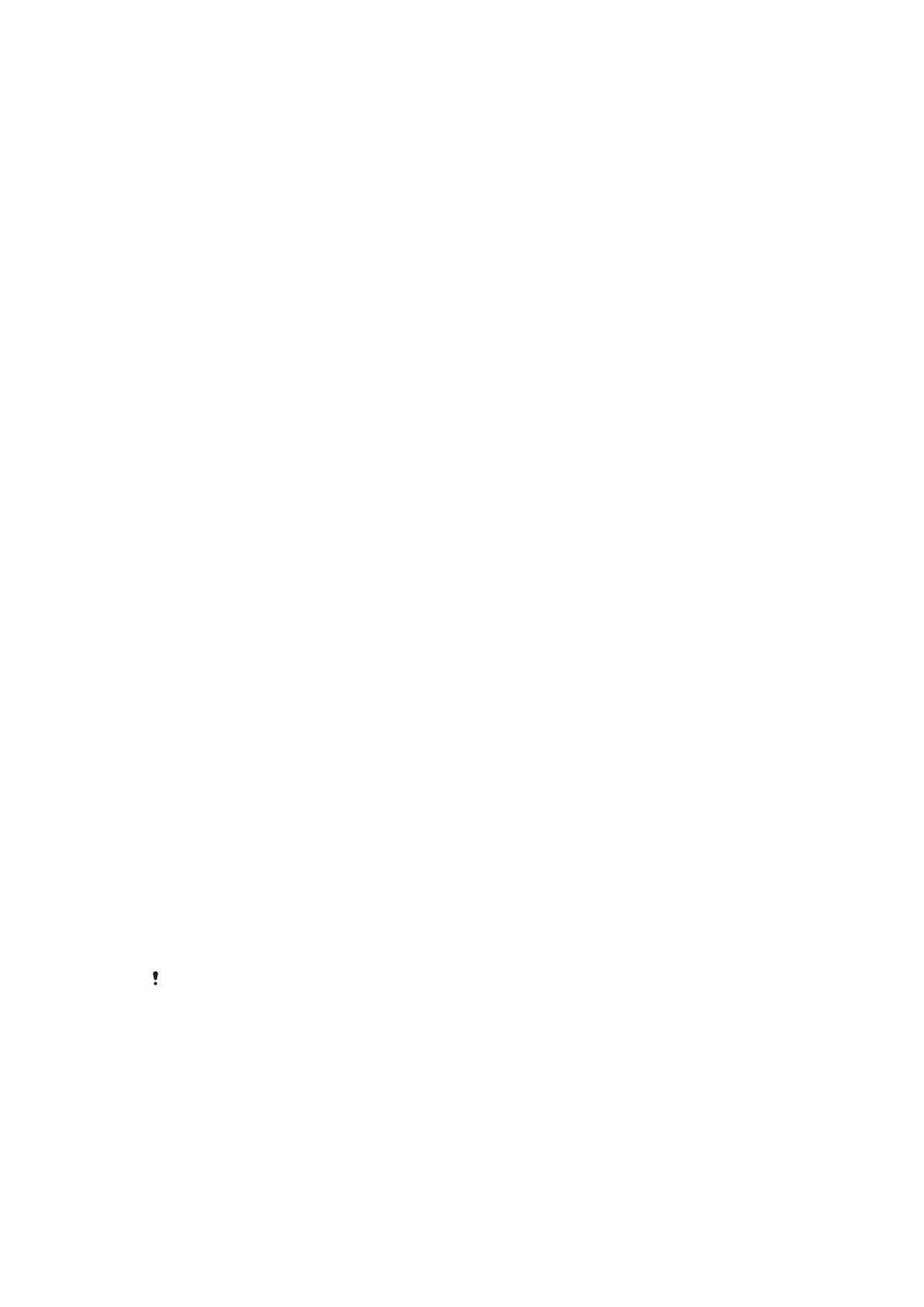
Юридическая информация
Использование Чехол с умным окном в условиях
воздействия воды и пыли
Аксессуар Чехол с умным окном является водостойким в соответствии с
классами защиты (IP) IPX5 и IPX8, как показано в таблице ниже.
Эти классы защиты IP означают, что Чехол с умным окном защищен от
попадания воды при воздействии на него водяной струи низкого давления
или при погружении в пресную (несоленую) воду на 30 минут на глубину до
1,5 метров.
Даже водостойкий аксессуар Чехол с умным окном не рекомендуется
использовать в воде или под водой, а также в условиях очень высоких или
низких температур и высокой влажности.
Нельзя погружать аксессуар Чехол с умным окном в горячую воду, воду,
которая по составу отличается от пресной воды (например, в родниковую
воду, хлорированную воду бассейна и морскую воду), а также в другие
водные среды, которые могут повредить его. Кроме того, не подвергайте
аксессуар Чехол с умным окном воздействию химических растворов,
например жидких моющих средств, спиртосодержащих растворов и других
абразивных жидкостей, таких как сок, уксус или кетчуп. Если аксессуар Чехол
с умным окном подвергся воздействию соленой воды, сполосните его
пресной водой.
Если аксессуар Чехол с умным окном подвергся воздействию воды,
полностью просушите его перед использованием. Например, если аксессуар
Чехол с умным окном просох не полностью, он может не реагировать на
касания окна, а функции вызовов и передачи данных могут не работать.
Подсоединяя аксессуар Чехол с умным окном к устройству Xperia™ или
отсоединяя его, избегайте чрезмерных усилий и строго соблюдайте
инструкции, приведенные в этом руководстве по эксплуатации.
Для чистки всех поверхностей аксессуара Чехол с умным окном используйте
сухую мягкую ткань. Чтобы предотвратить обесцвечивание, не протирайте
аксессуар спиртосодержащими растворами, растворителями, бензином и
жидкими моющими средствами любого типа.
По возможности не подвергайте аксессуар Чехол с умным окном воздействию
пыли, песка и грязи.
Если пыль, песок или грязь случайно попали между передней крышкой
аксессуара Чехол с умным окном и устройством Xperia™, удалите их мягкой
тканью. В противном случае устройство Xperia™ и аксессуар Чехол с умным
окном могут получить царапины.
При трении, запотевании и попадании в соленую воду возможно
обесцвечивание или изменение цвета. Помните об этом при использовании
аксессуара Чехол с умным окном в непосредственной близости с тканями и
другим материалами.
Эти инструкции по использованию в условиях воздействия пыли и влаги относятся
только к аксессуару Чехол с умным окном. Для вашего устройства Xperia™ могут
применяться другие инструкции и ограничения на использование в условиях
воздействия пыли и влаги. Обязательно ознакомьтесь с ними перед использованием
устройства в таких условиях.
Данная гарантия не распространяется на повреждения и дефекты, вызванные
ненадлежащим обращением с аксессуаром Чехол с умным окном (включая
использование в условиях, не соответствующих классу защиты IP). При
возникновении других вопросов по использованию аксессуара обращайтесь
за справками в службу поддержки клиентов.
10
Это Интернет-версия документа. © Печать разрешена только для частного использования.